上一期講到 CLS 許可服務(wù)器的創(chuàng)建與部署流程(點擊此處跳轉(zhuǎn)),本文詳細介紹DLS 許可服務(wù)器的創(chuàng)建與部署步驟,如果選擇 DLS 服務(wù)方式,需要在本地部署 DLS 許可服務(wù)器虛擬機。
1 下載 DLS 鏡像
在 NVIDIA Licensing Portal 頁面的左側(cè)導(dǎo)航菜單欄中,單擊“Software Downloads”,選擇“Non-Driver downloads”,根據(jù)系統(tǒng)下載對應(yīng)鏡像模板。
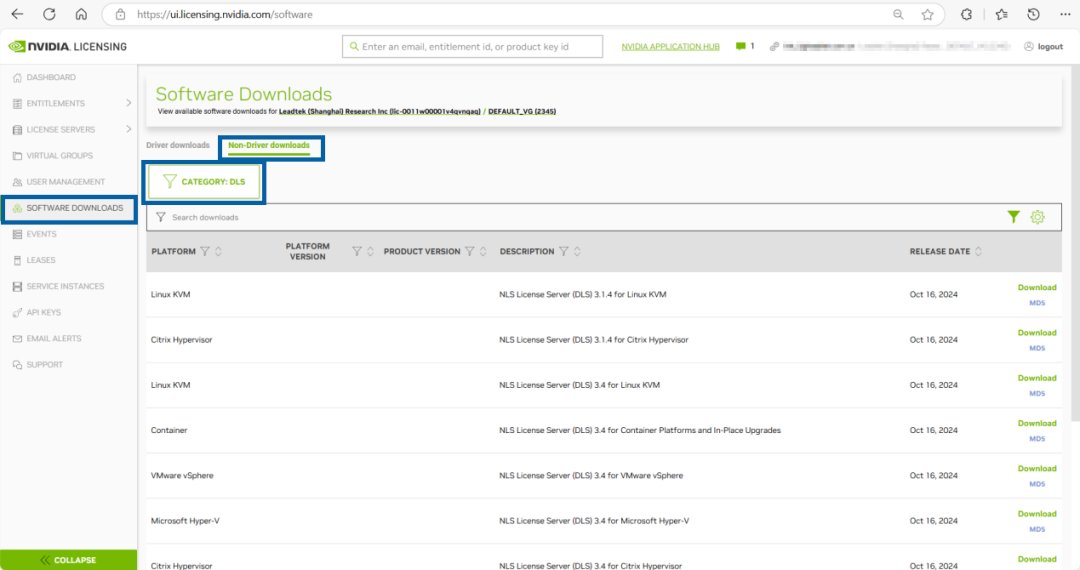
其中:
Citrix Hypervisor 的 DLS 鏡像以 ZIP 存檔的形式分發(fā),其中包含 XVA 文件;
Hyper-V 的 Microsoft Windows Server 的 DLS 鏡像以 ZIP 存檔的形式分發(fā);
Red Hat Enterprise Linux KVM 的 DLS 映鏡像以 ZIP 存檔的形式分發(fā),其中包含 QEMU 寫入時復(fù)制(QCOW2)映像文件;
Red Hat Virtualization 的 DLS 鏡像以 ZIP 存檔的形式分發(fā),其中包含一個 QEMU 寫入時復(fù)制(QCOW2)鏡像文件;
Ubuntu Hypervisor 的 DLS 鏡像以 ZIP 存檔的形式分發(fā),其中包含 QEMU 寫入時復(fù)制(QCOW2)鏡像文件;
VMware vSphere 的 DLS 鏡像以包含 OVA 文件的 ZIP 存檔形式分發(fā);
容器化軟件 DLS 鏡像作為 ZIP 存檔 nls-3.2.0-bios.zip 分發(fā)。
此 ZIP 存檔包含以下項目:
dls_appliance_3.2.0.tar.gz(DLS 應(yīng)用程序容器)
dls_pgsql_3.2.0.tar.gz(PostgreSQL 數(shù)據(jù)庫容器)
2 DLS 鏡像導(dǎo)入
2.1 以 VMware vSphere 為例,右鍵 Esxi 主機選擇“部署 OVF 模板”。
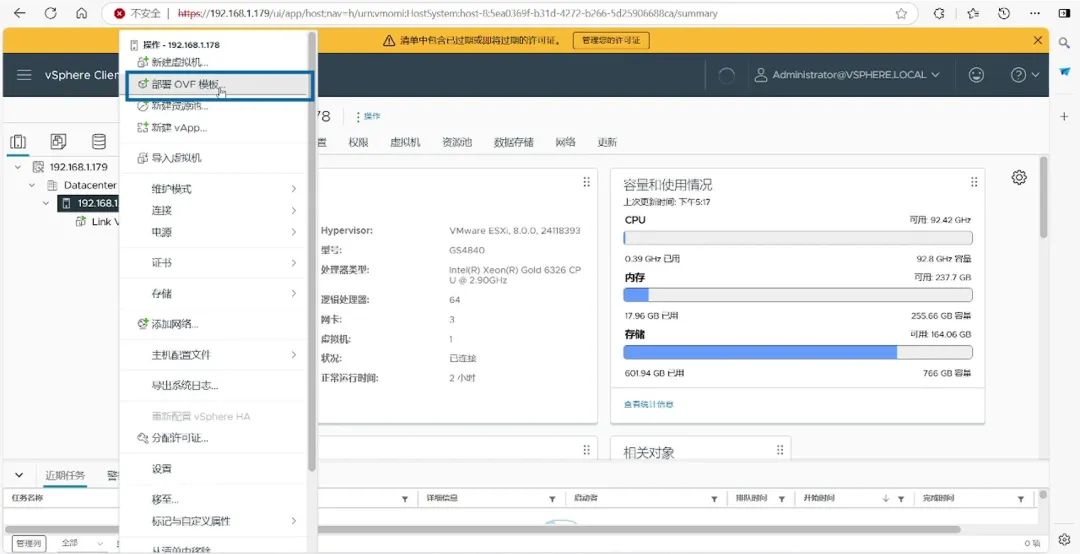
2.2 上傳 VMware vSphere 的 DLS 鏡像 ZIP 包中的 nls-3.2.0-bios.ova 文件。
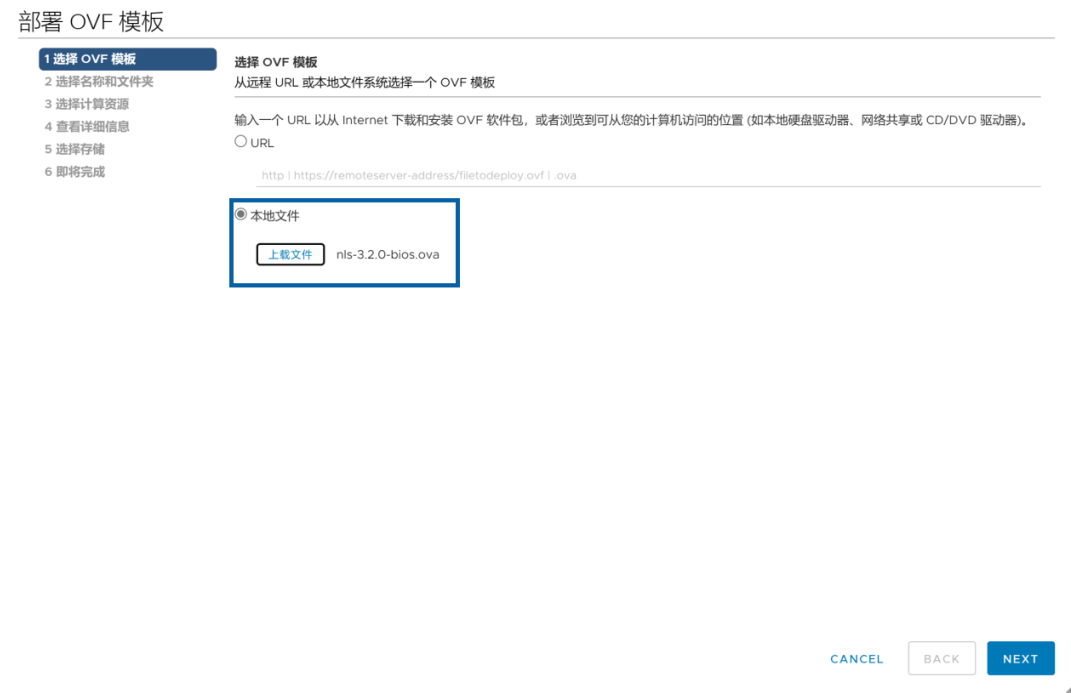
2.3 選擇名稱和文件夾(輸入虛擬機名稱,選擇虛擬機的位置)。
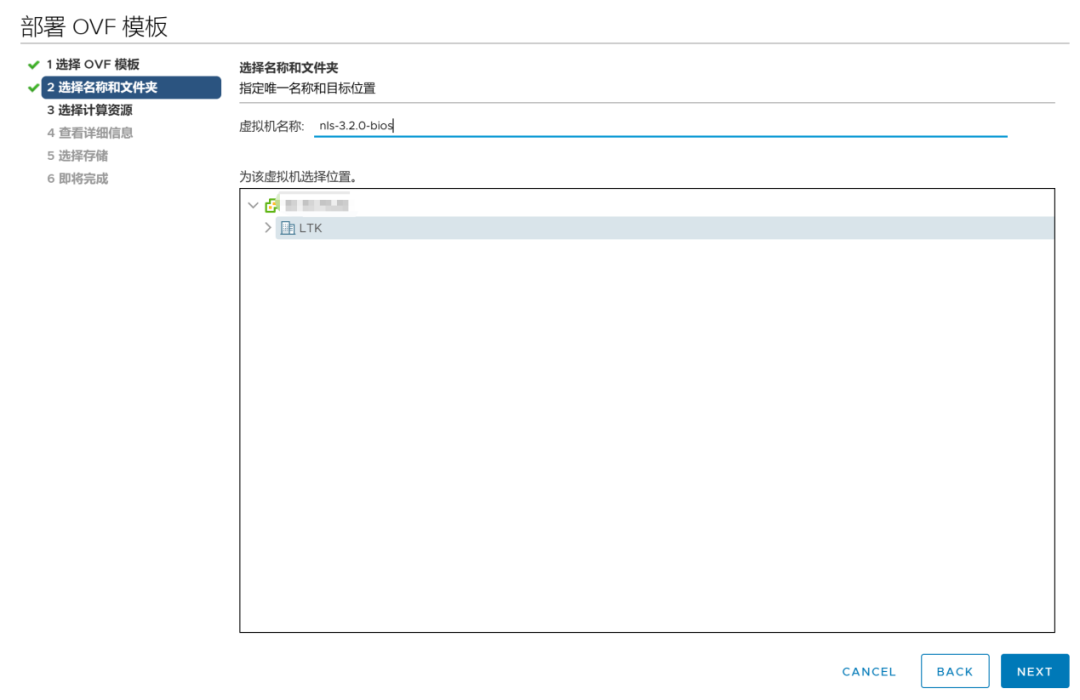
2.4 選擇計算資源。
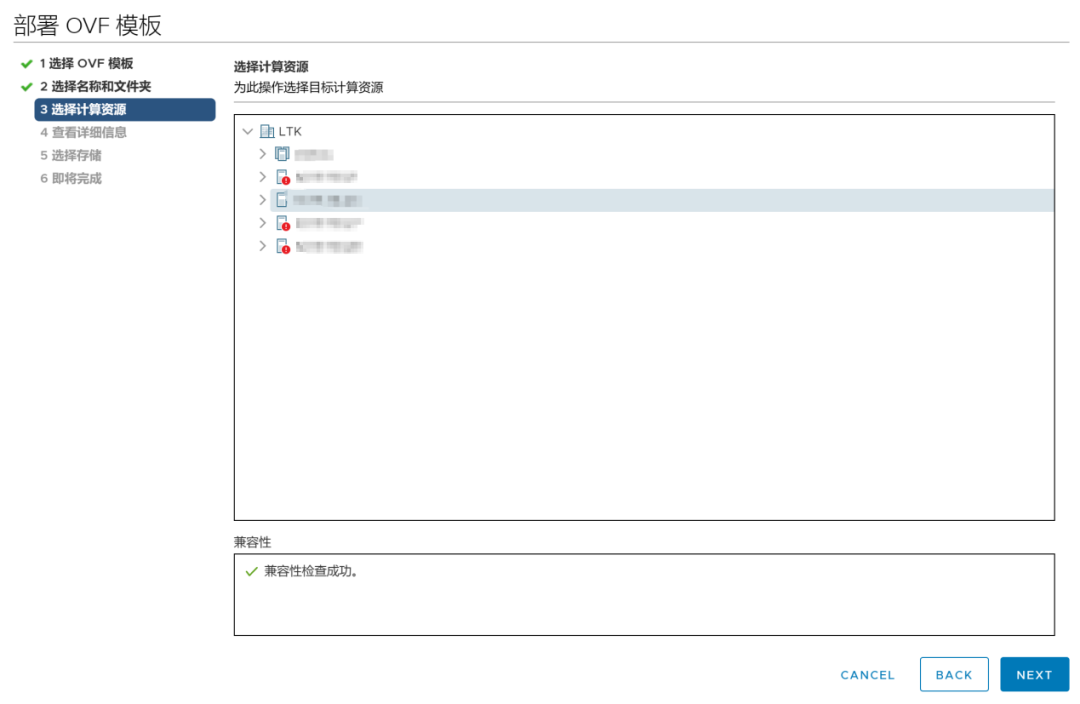
2.5 查看詳細信息(正在部署的模板的詳細信息)。
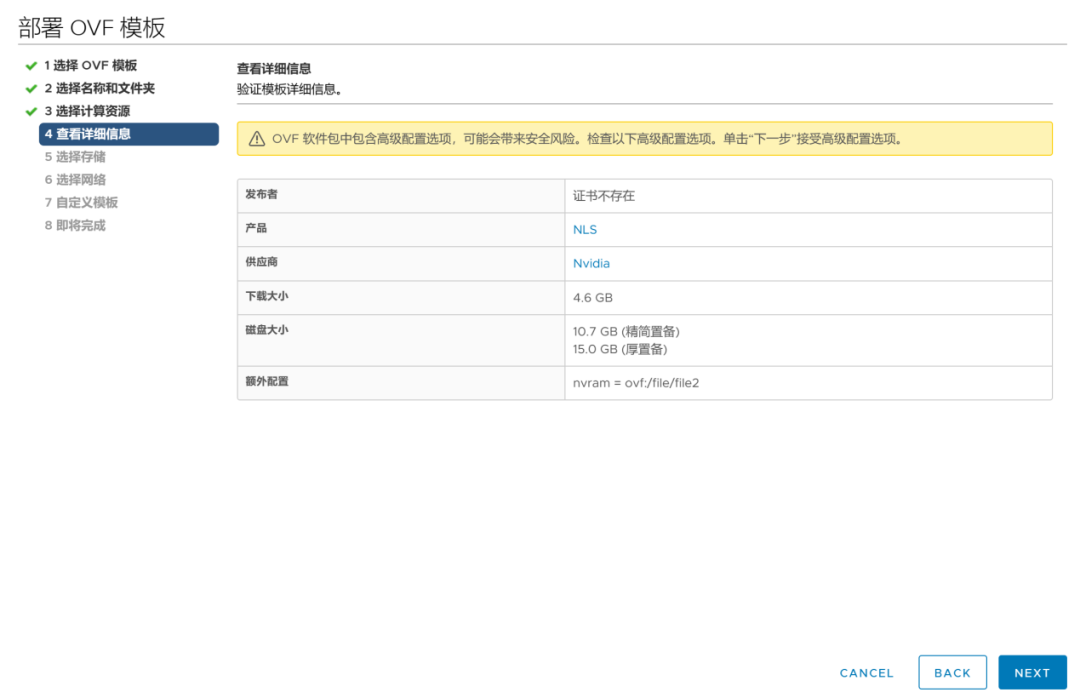
2.6 選擇存儲(虛擬設(shè)備配置和磁盤文件的存儲)。
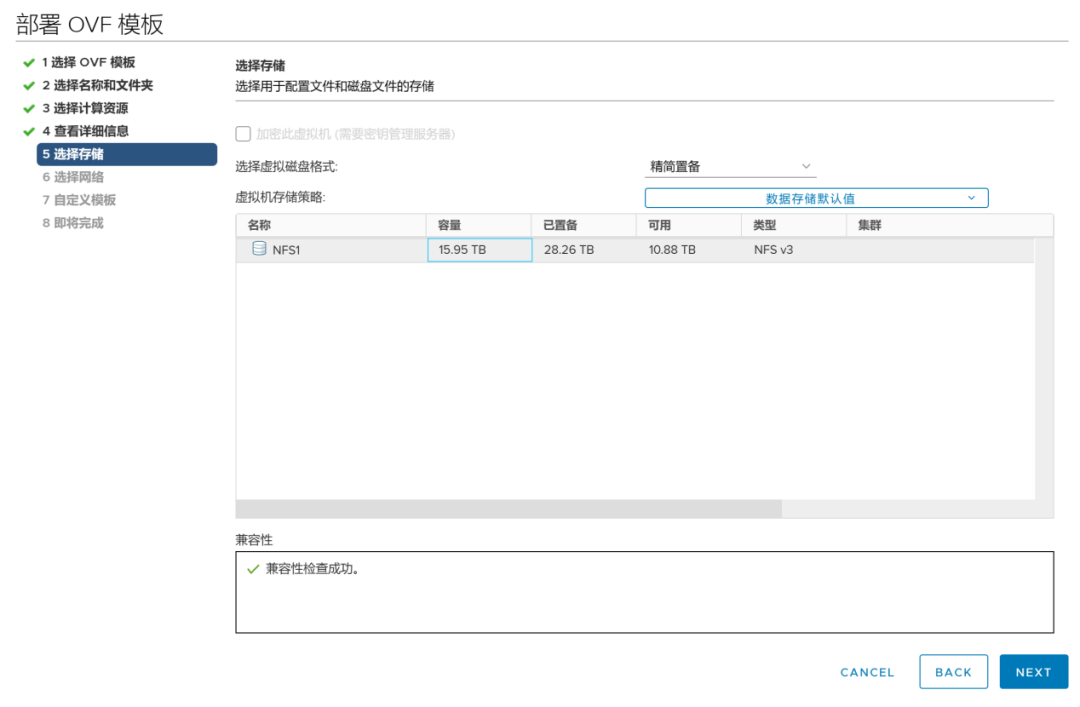
2.7 選擇網(wǎng)絡(luò)(默認靜態(tài)-手動即可)。
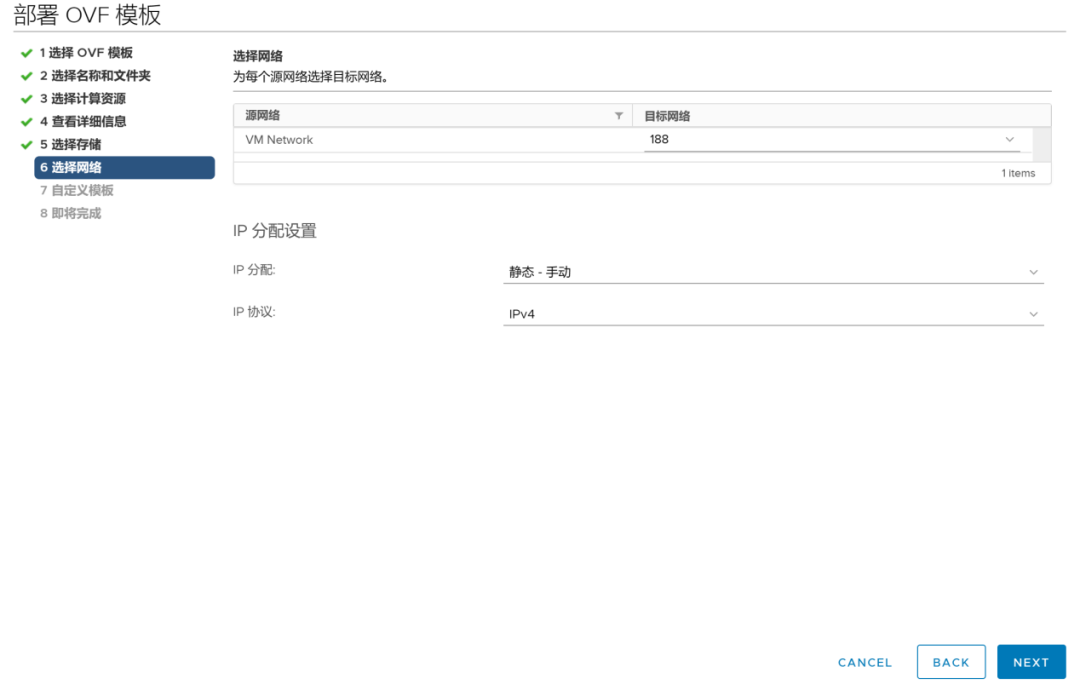
2.8 自定義模板(默認空白不填寫,讓虛擬機通過 DHCP 自動獲取)。
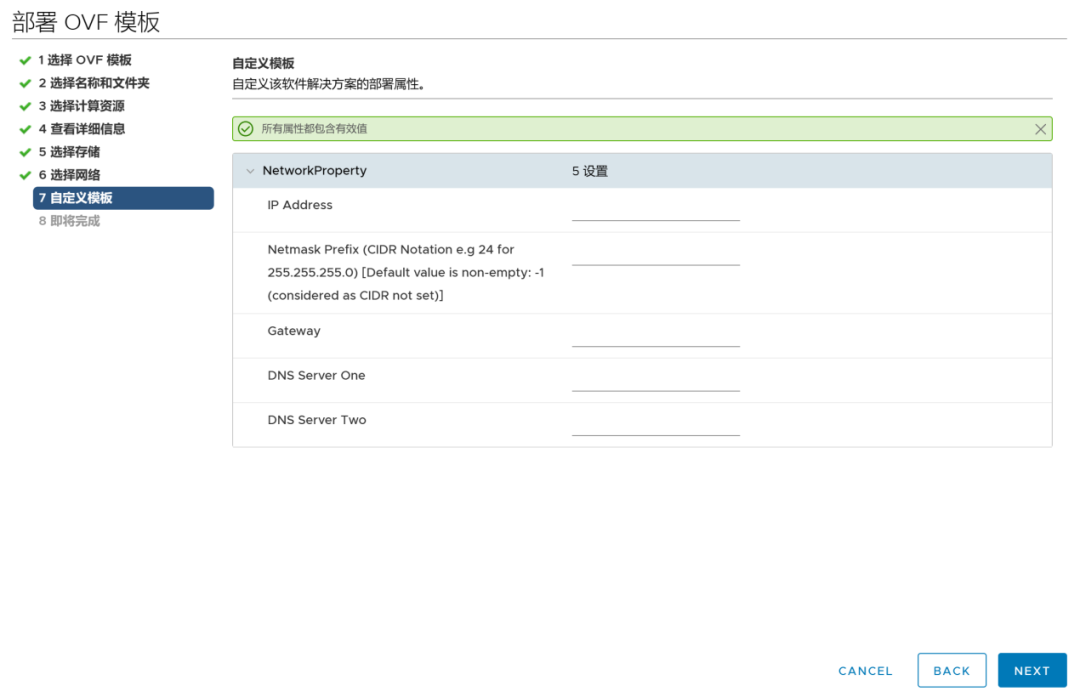
2.9 完成并開始導(dǎo)入。
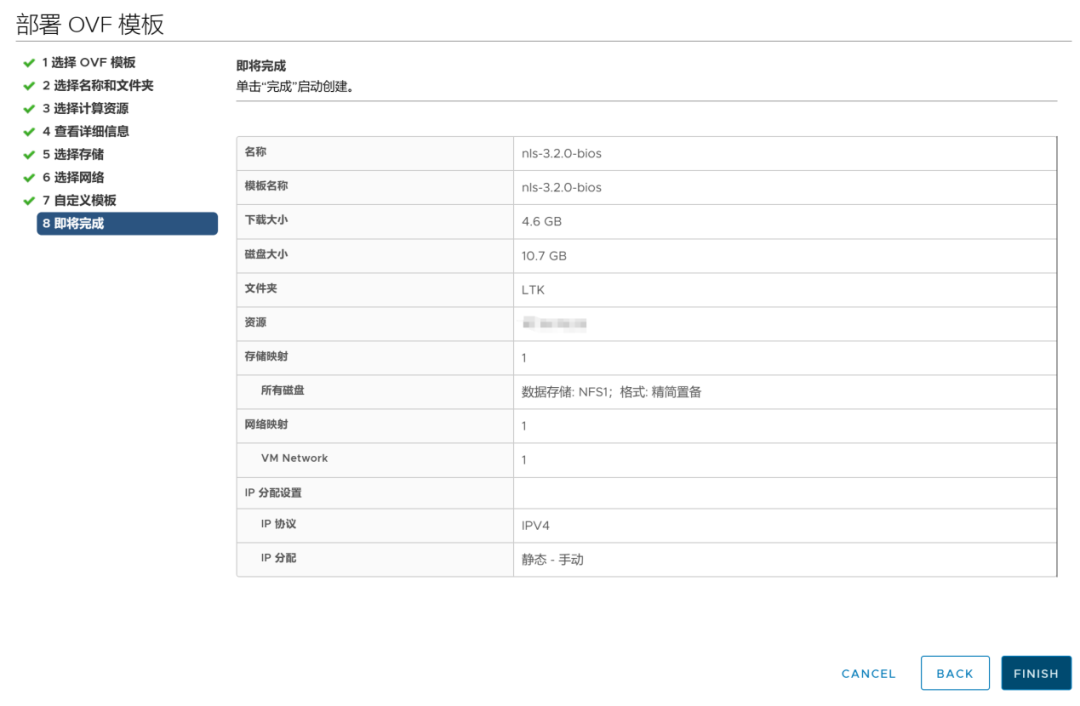
2.10 等待導(dǎo)入完成。

2.11 啟動 DLS 虛擬機后,即可看到操作系統(tǒng)、IP 地址等信息。
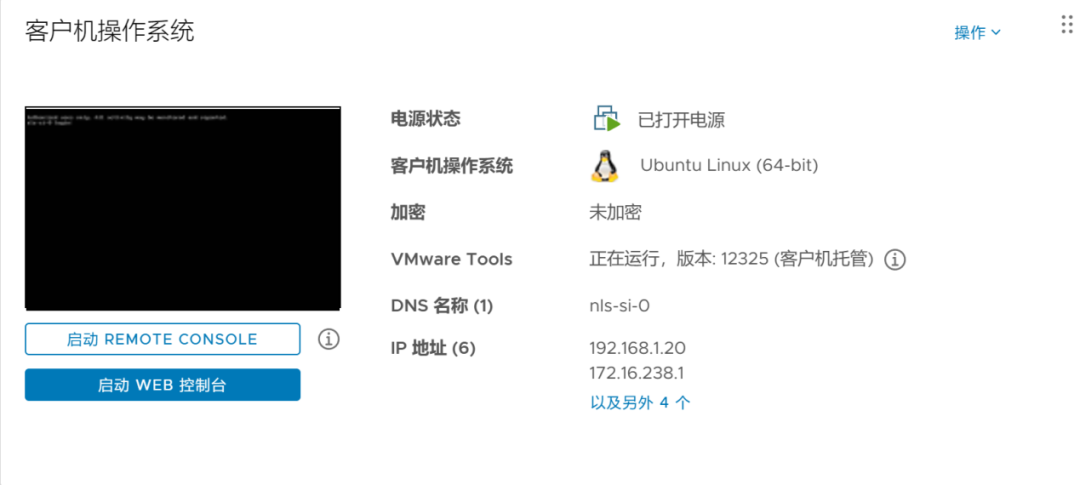
2.12 手動設(shè)置 IP
如果網(wǎng)絡(luò)環(huán)境沒有 DHCP 或者未顯示 IP 地址,可以使用 Hypervisor 管理控制臺,以用戶 dls_admin 身份登錄。如果尚未注冊 dls_admin 用戶,默認密碼為 welcome,登錄虛擬機后通過 ip a 查看 IP:
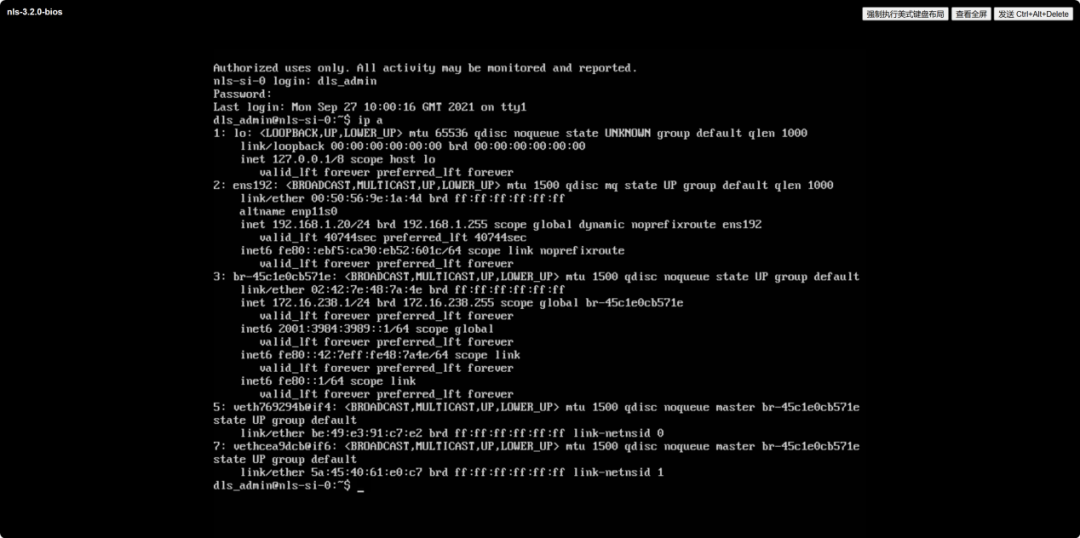
如果沒有 IP,運行 /etc/adminscripts/set-static-ip-cli.sh 腳本,出現(xiàn)提示時,輸入需要設(shè)置的靜態(tài) IP 地址的詳細信息,包括:
輸入表示虛擬設(shè)備網(wǎng)絡(luò)使用的 IP 版本的數(shù)字。
對于 IPv4 網(wǎng)絡(luò),鍵入 4。
對于 IPv6 網(wǎng)絡(luò),請鍵入 6。
輸入要分配給 DLS 虛擬設(shè)備的 IP 地址。
輸入 DLS 虛擬設(shè)備的默認網(wǎng)關(guān)的 IP 地址。
*注意:如果省略默認網(wǎng)關(guān)地址,DLS 虛擬設(shè)備將使用 DHCP 設(shè)置。
輸入要用于名稱解析的第一個 DNS 服務(wù)器的 IP 地址。
輸入要用于名稱解析的第二個 DNS 服務(wù)器的 IP 地址。
以無類別域間路由(CIDR)格式輸入 DLS 虛擬設(shè)備網(wǎng)絡(luò)的子網(wǎng)掩碼,不帶前導(dǎo)斜杠字符(/)。要從十進制等效項中獲取 CIDR 格式的子網(wǎng)掩碼,請參閱 IETF RFC 1878:IPv4 的可變長度子網(wǎng)表第 2 頁上的表格。例如,十進制等效值的 CIDR 格式的子網(wǎng)掩碼 255.255.255.0 為 24。
設(shè)置 IP 地址后,包含腳本進度消息的日志文件將在 /tmp/static-ip-cli-logs 目錄中找到。
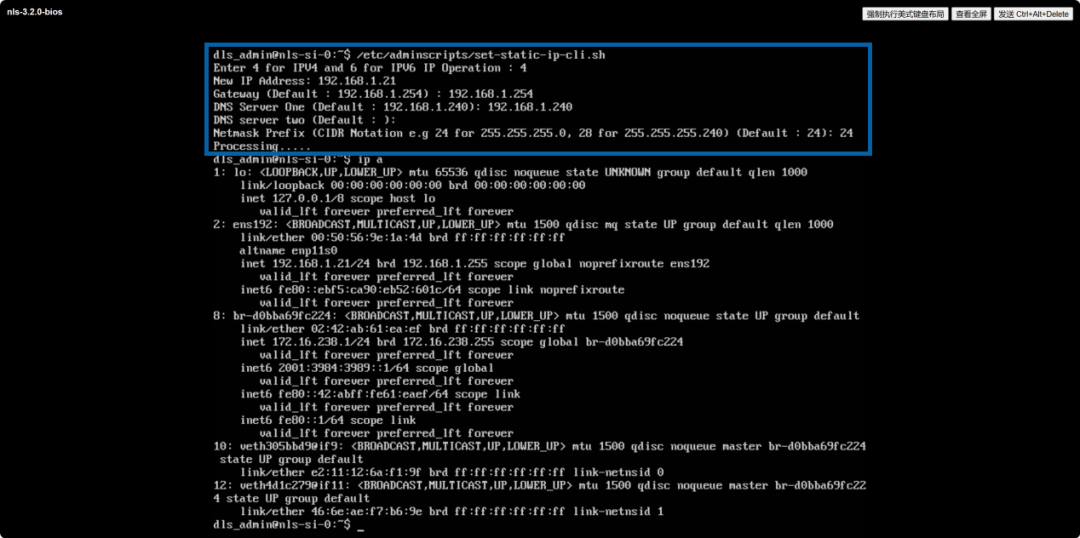
2.13 IP 獲取成功后,DLS 開機時間約 15 分鐘(受 CPU 核心性能等因素影響),即可通過 https://IP 地址訪問網(wǎng)頁。
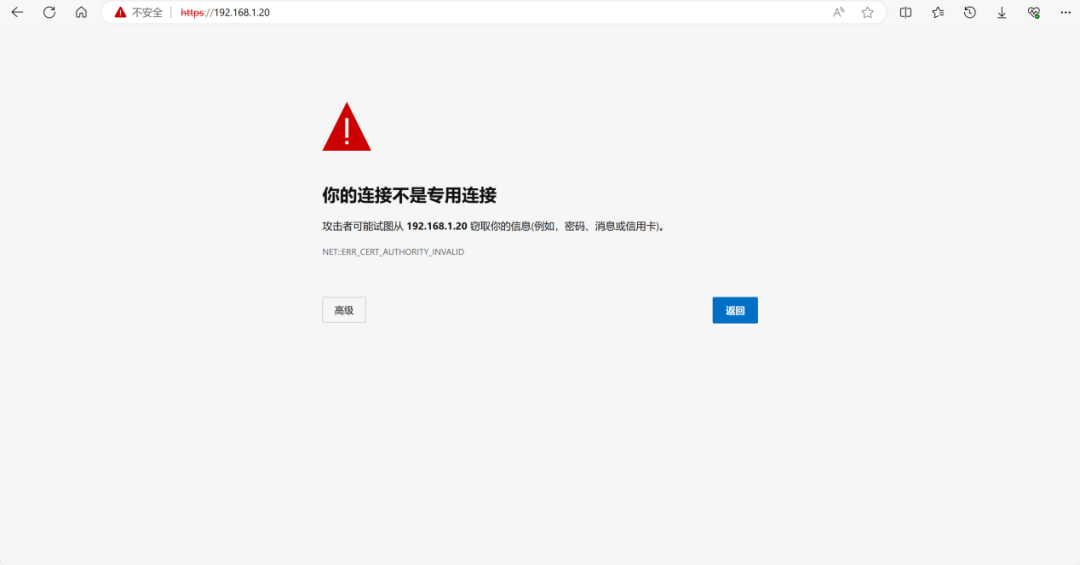
2.14 進入網(wǎng)頁后,選擇“New Installation”。
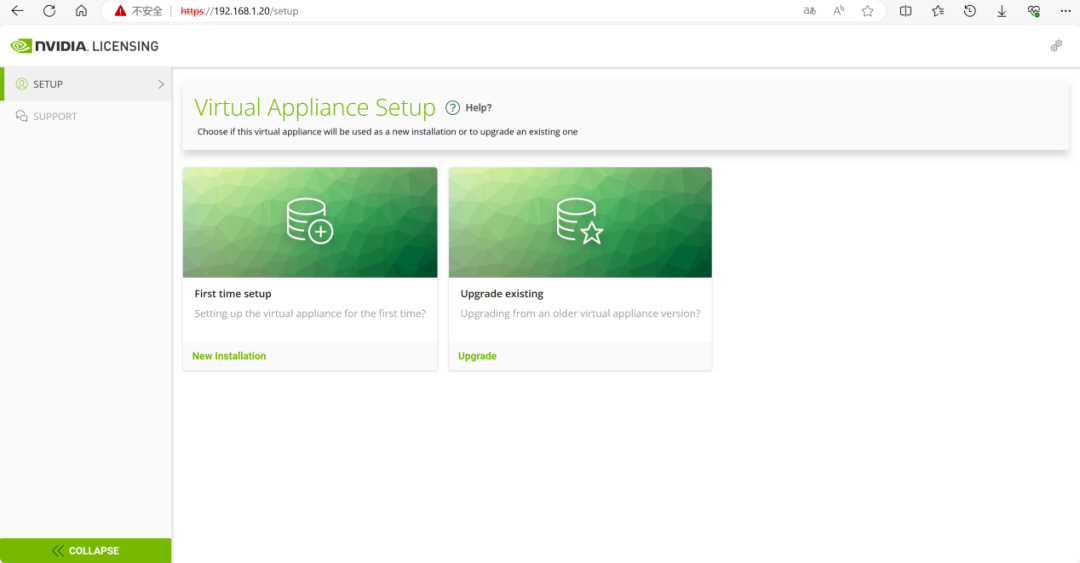
2.15 填寫用戶名和密碼,創(chuàng)建新賬號。
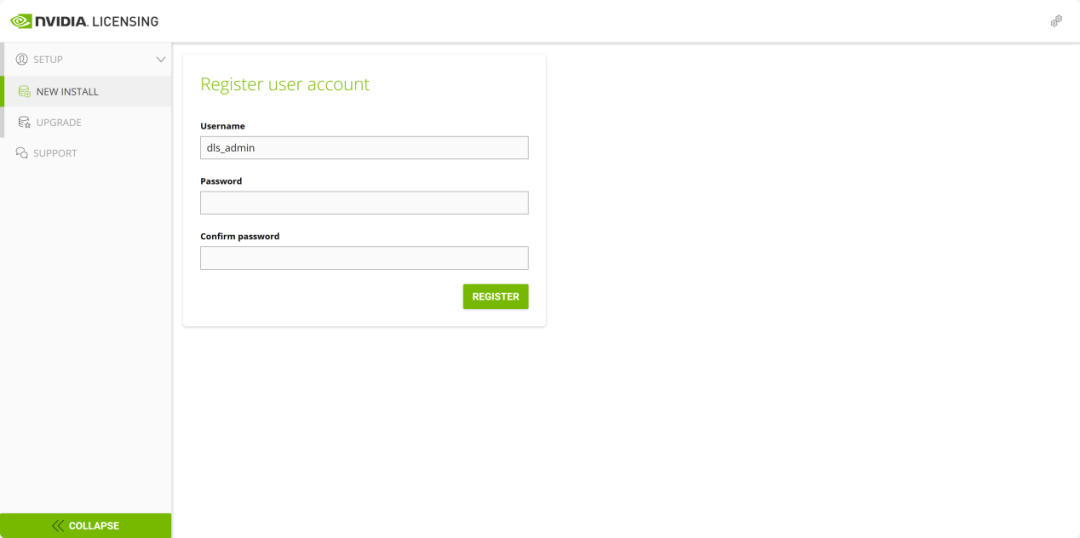
2.16 使用注冊的賬號密碼登錄。
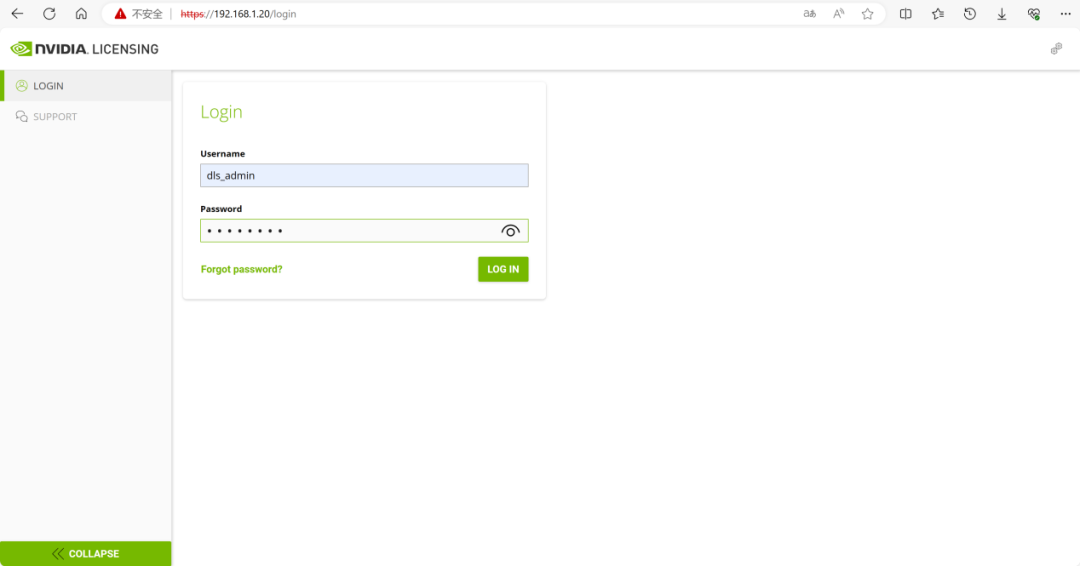
2.17 點擊“Download DLS Instance Token”下載名為 dls_instance_token_mm-dd-yyyy-hh-mm-ss.tok 的 DLS Instance Token 文件。
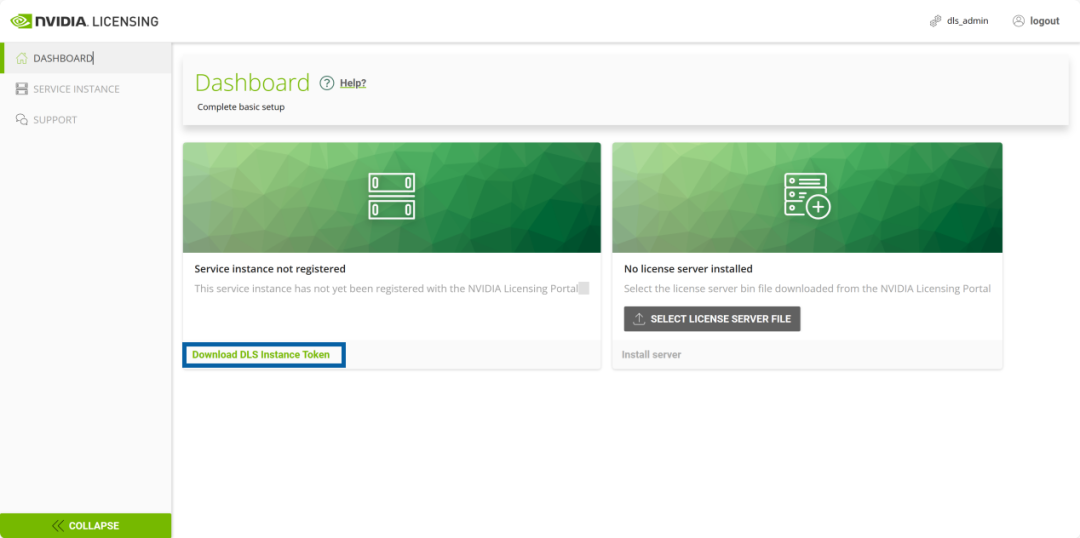

3 創(chuàng)建 DLS License Server
選擇 NVIDIA Licensing Portal 頁面的左側(cè)導(dǎo)航菜單欄中的“LICENSE SERVER”,點擊右上角“CREATE SERVER”,啟動“Create License Server”。在此頁面上,根據(jù)提示,逐步完成配置要求,以提供許可證服務(wù)器的詳細信息。
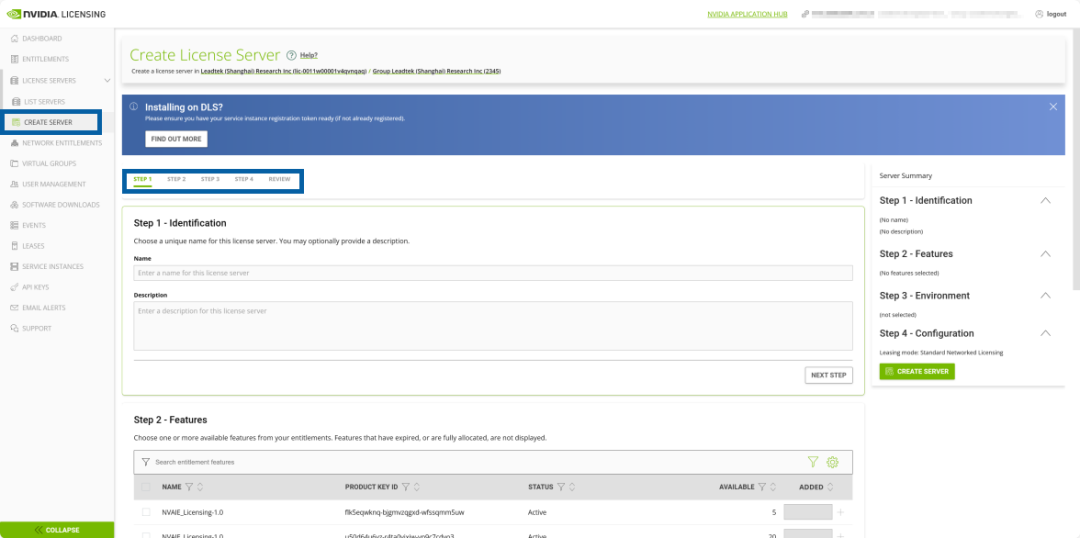
3.1 Identification 與 Features
在“Name”字段中,輸入選擇的許可證服務(wù)器名稱,在“Description”字段中,輸入許可證服務(wù)器的文本描述。該描述是必需的,將顯示在創(chuàng)建的許可證服務(wù)器的詳細信息頁面上。
從授權(quán)中選擇一個或多個可用許可,并填寫數(shù)量,分配給該許可證服務(wù)器。
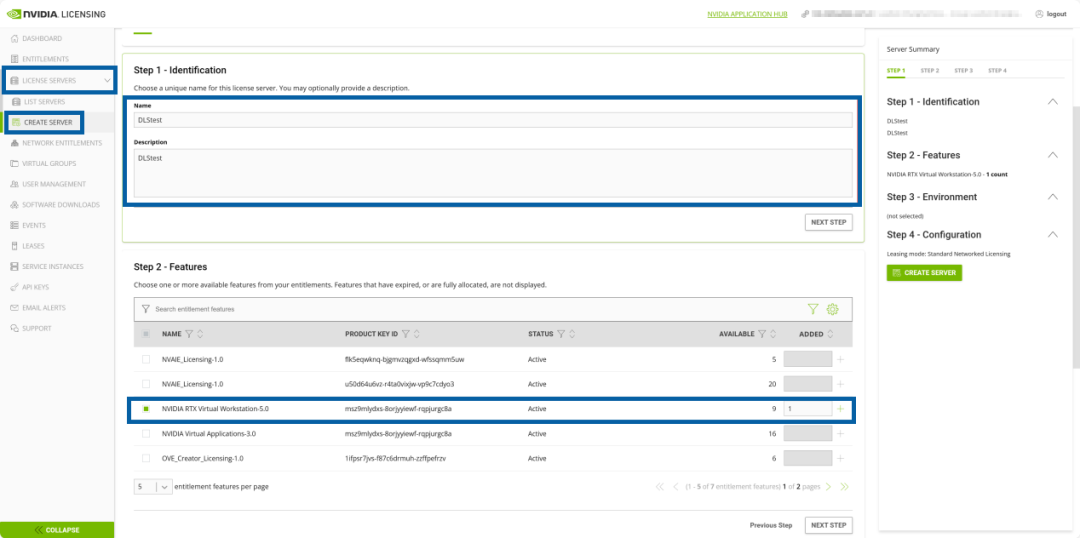
3.2 Environment
選擇“On-Premises(DLS)”,上傳 DLS Instance Token 文件。
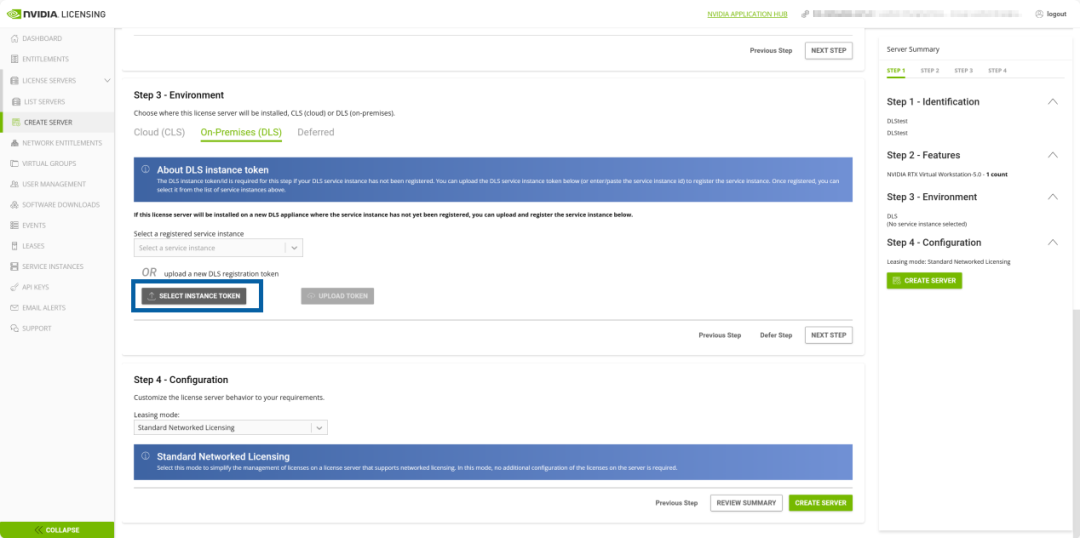
選擇前面下載的dls_instance_token_mm-dd-yyyy-hh-mm-ss.tok文件后,點擊“UPLOAD TOKEN”進行上傳。上傳成功后會顯示實例,頁面右上角也會有對應(yīng)提示。

3.3 Configuration
在“Leasing Mode”下拉列表中,選擇其中一種模式(具體區(qū)別在 CLS 篇中已介紹,這里不再贅述),選好后,點擊“Create Server”創(chuàng)建服務(wù)即可。
4 展開 License Server
創(chuàng)建完成后,與 CLS 相同,可以在 NVIDIA Licensing Portal 頁面中,點擊“LICENSE SERVERS”選項,展開即可查詢所有創(chuàng)建的 License Servers 及相關(guān)信息。
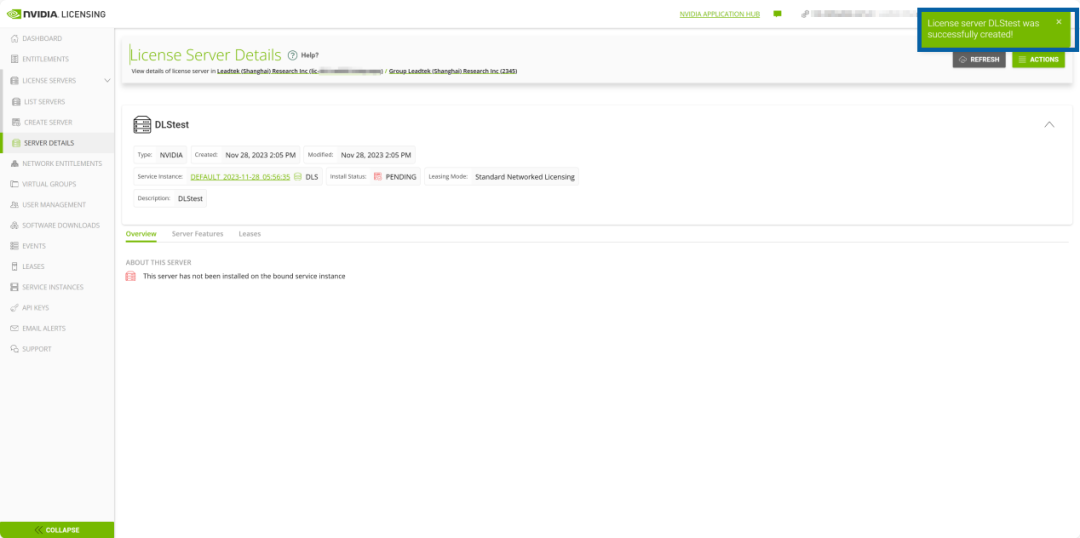
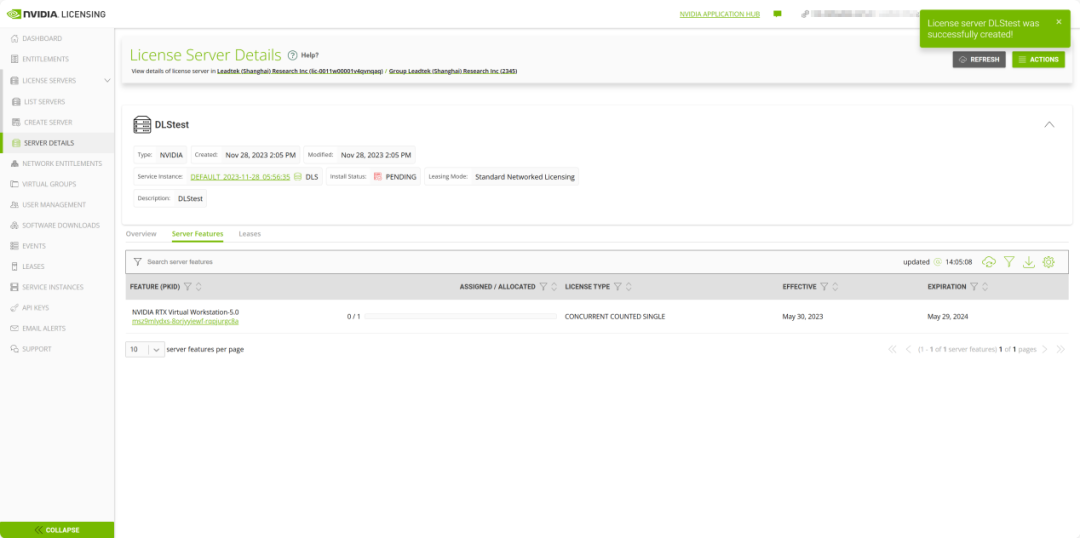
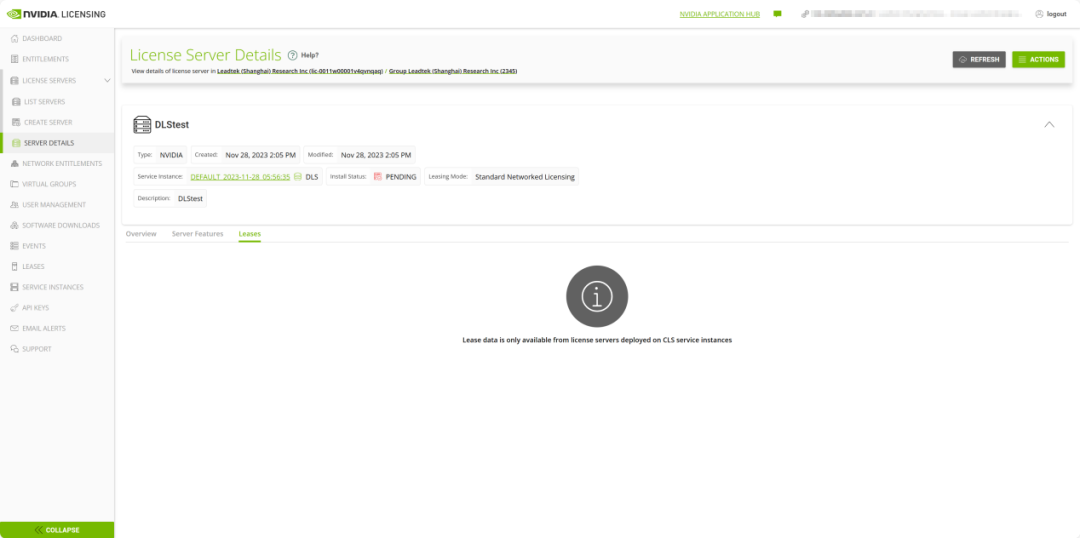
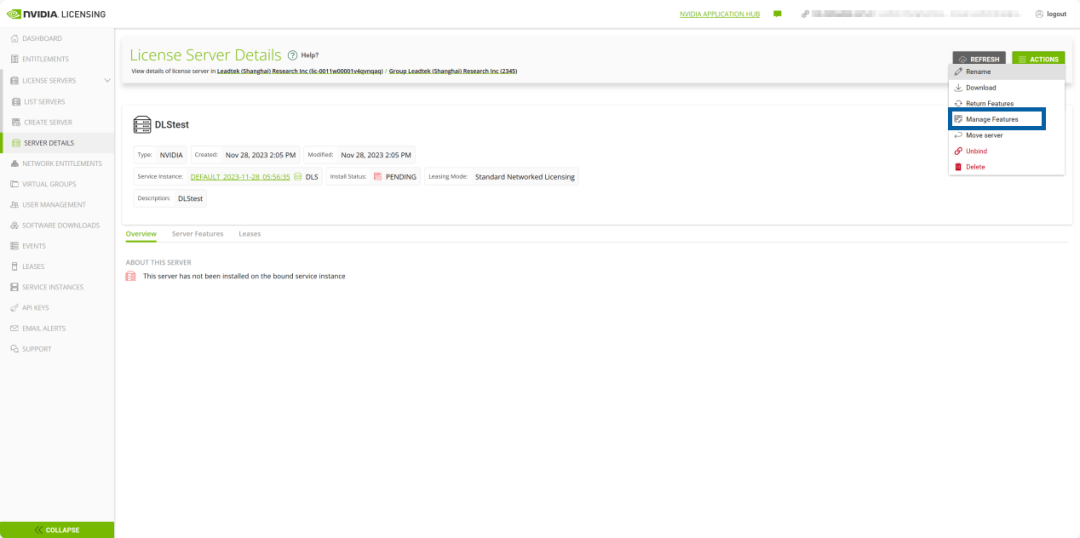
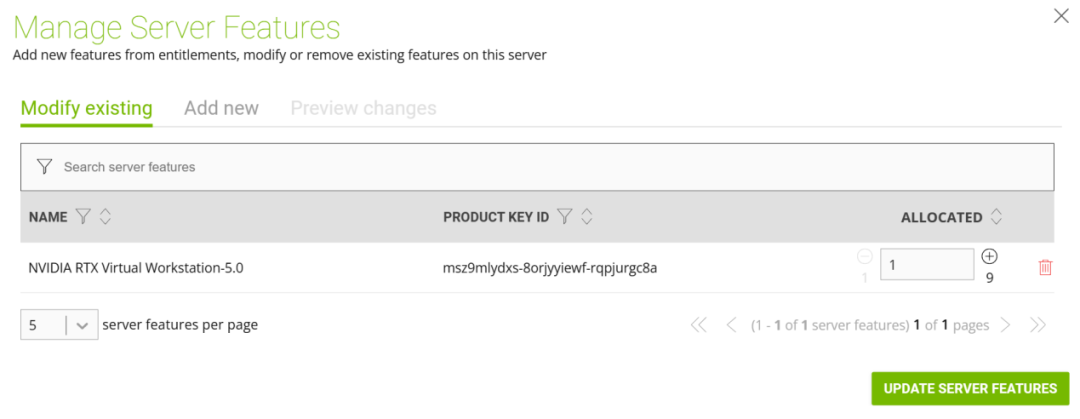
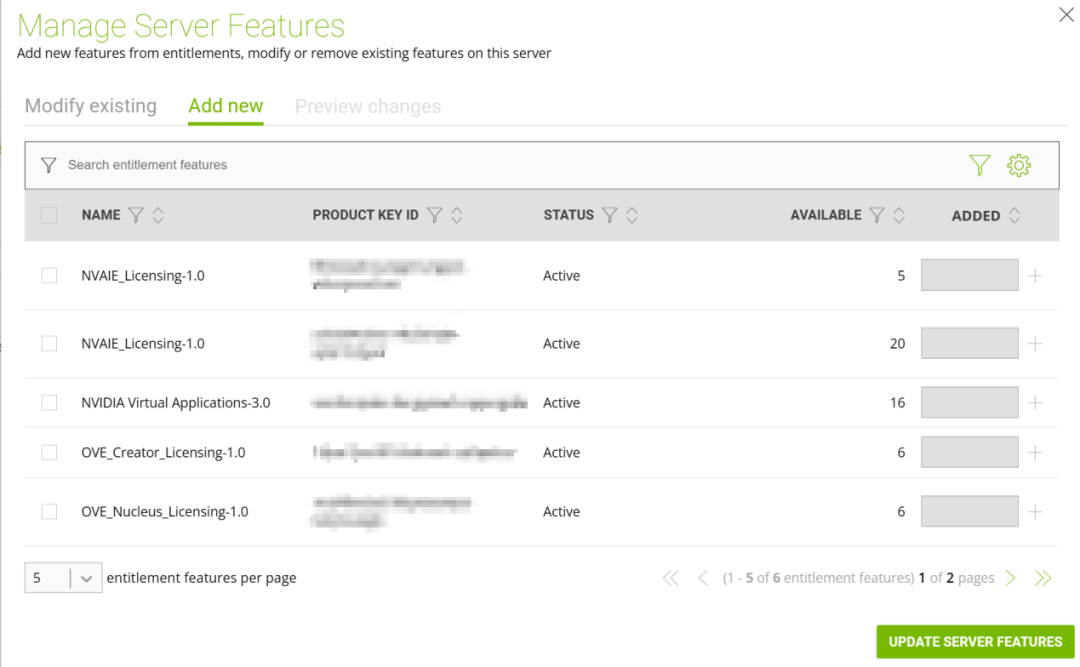
5 下載 DLS 許可證服務(wù)器文件
5.1 在“License Server Details”頁面,單擊右上角“ACTIONS”,選擇“Download”。
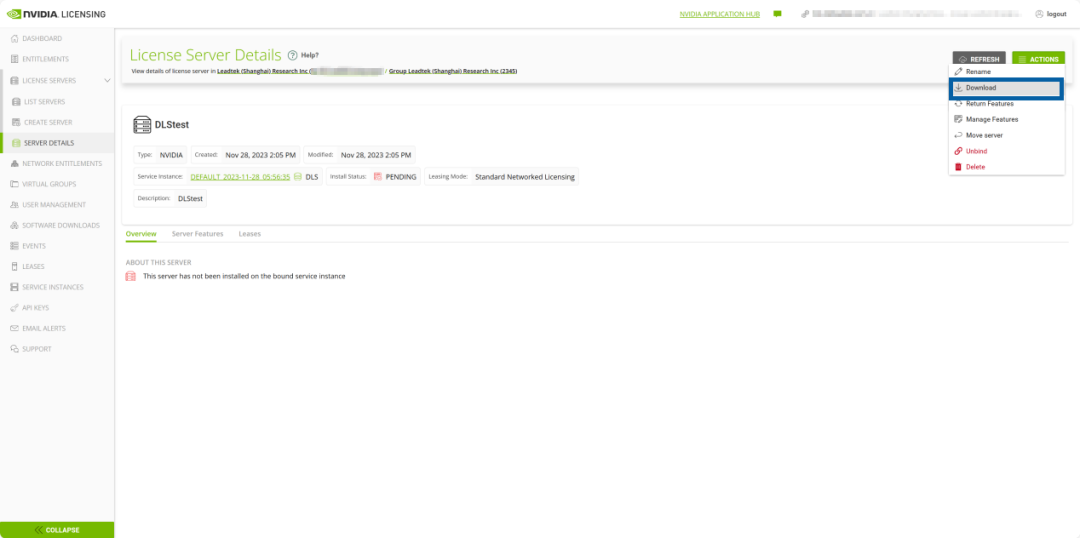
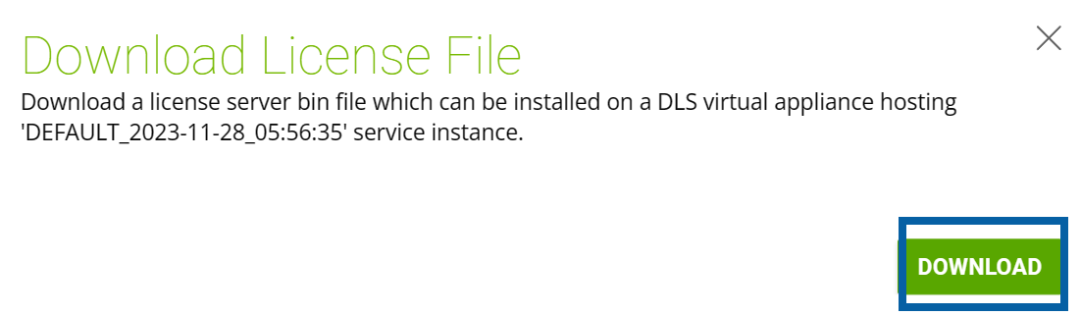
5.2 下載名為license_mm-dd-yyyy-hh-mm-ss.bin的許可證服務(wù)器文件。

6 上傳許可證服務(wù)器文件
6.1 返回到本地 DLS 網(wǎng)頁,上傳許可證剛剛下載的服務(wù)器文件。
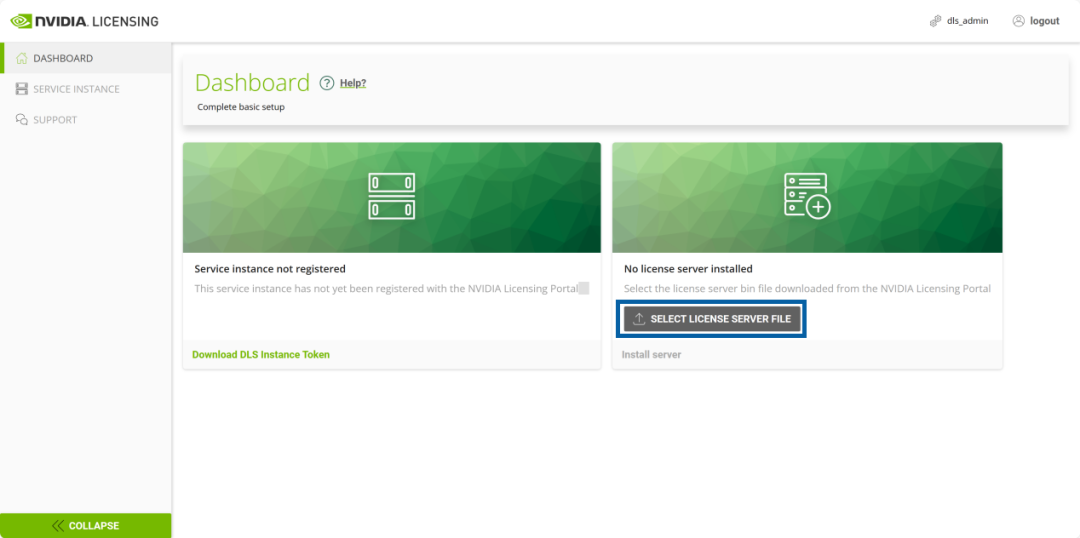
6.2 點擊“Install server”。
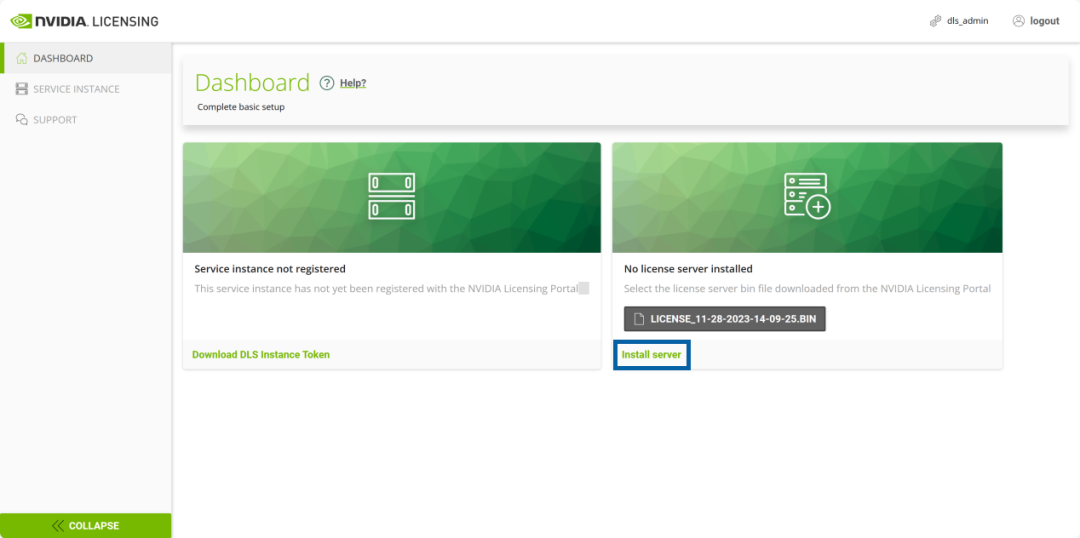
6.3 安裝完成網(wǎng)頁將自動跳轉(zhuǎn)。
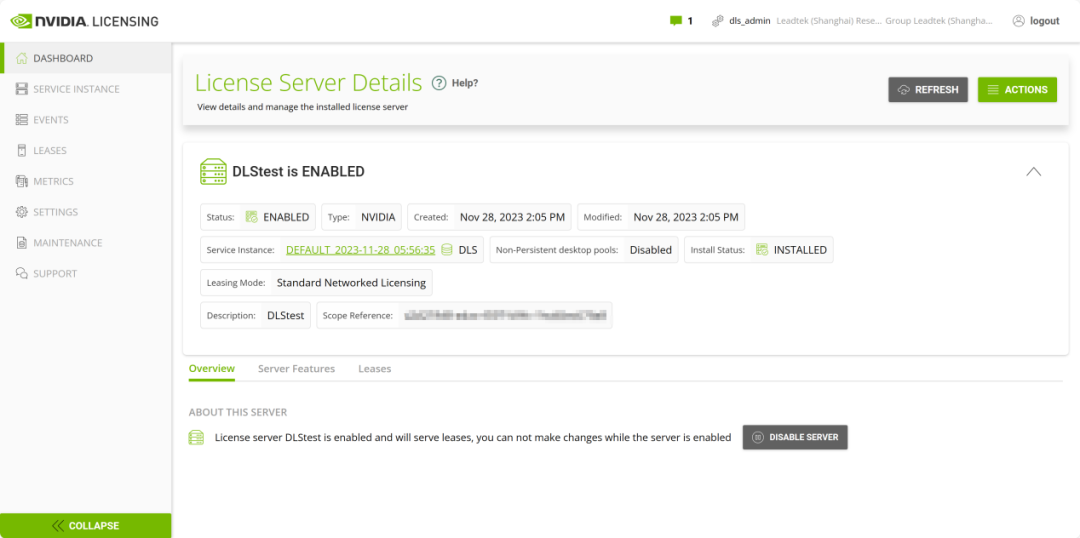
7 下載客戶端配置 Token 文件
7.1 在“License Server Details”頁面,單擊右上角“ACTIONS”,再選擇“Generate Client Configuration Token”。
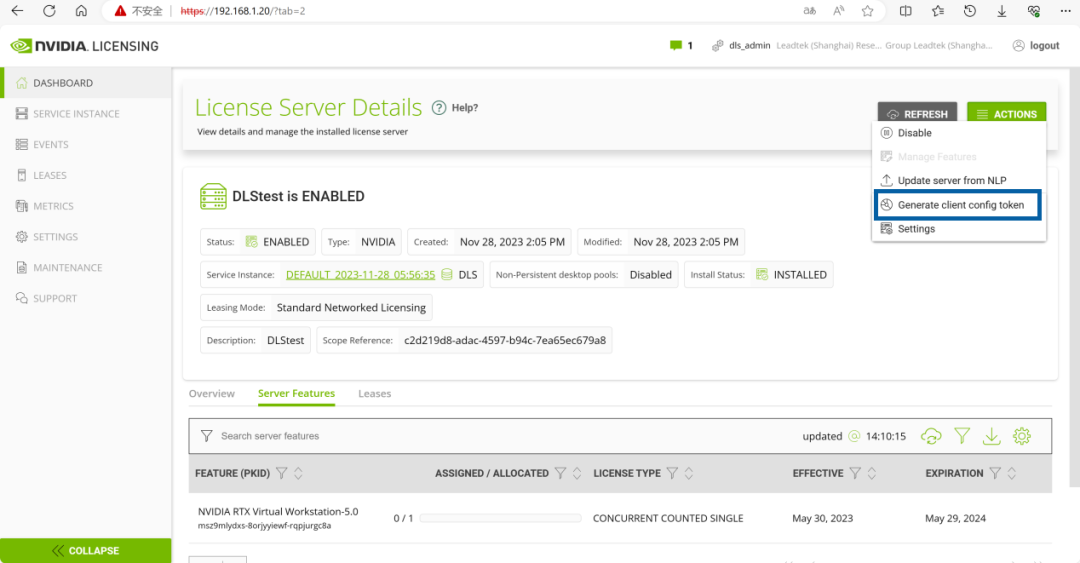
7.2 在彈出的窗口中,地址默認選擇 IPv4,點擊“DOWNLOAD CLIENT CONFIGURATION TOKEN”進行下載。
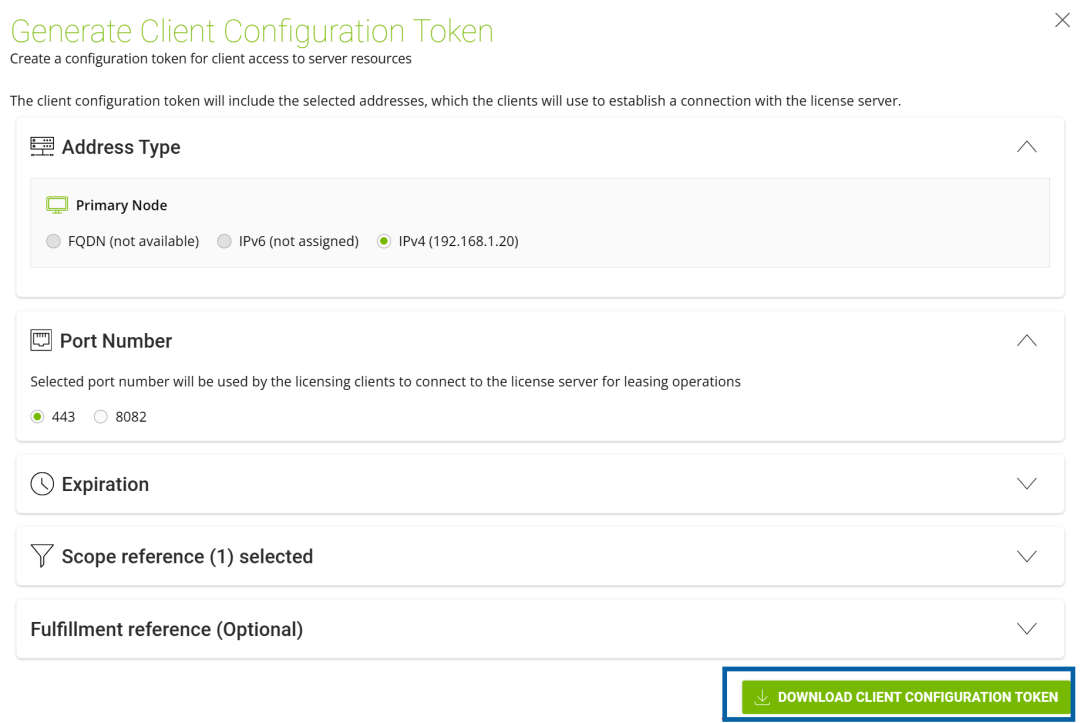

8 NTP 時間同步
為防止 DLS 虛擬機時間跑偏,導(dǎo)致許可獲取失敗,可以設(shè)置 NTP 時間同步服務(wù)。可通過“SETTINGS”選項菜單頁面中的“NTP Server Configuration”進行設(shè)置。
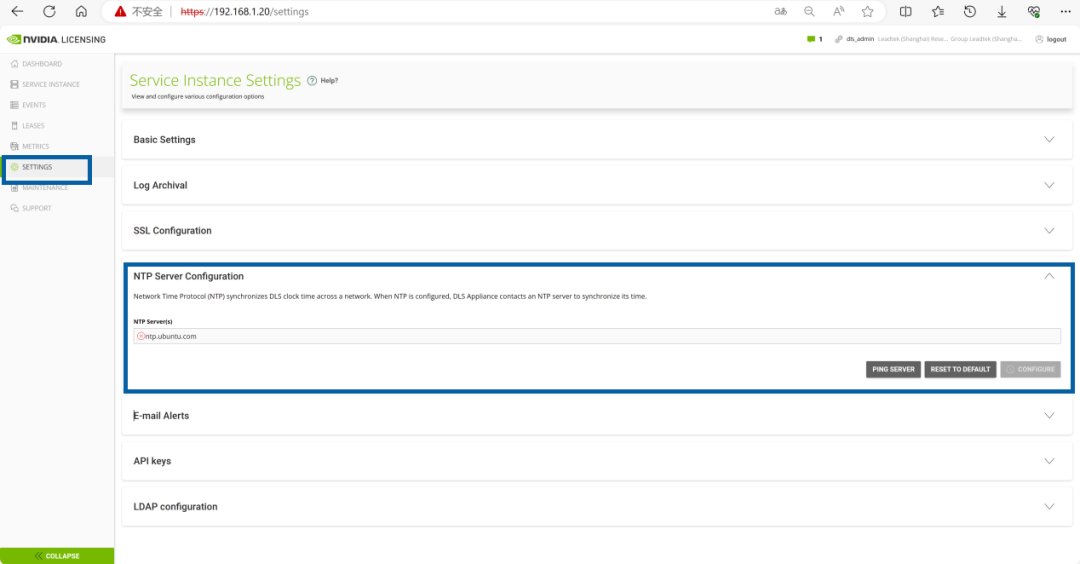
9 創(chuàng)建 DLS sudo 用戶賬號
預(yù)定義的 DLS sudo 用戶賬號具有安裝 NVIDIA 定期發(fā)布的 DLS 設(shè)備軟件更新所需的提升權(quán)限。
在 Hypervisor 中,使用用戶名(dls_admin)和密碼(welcome)登錄到 DLS 虛擬機。
運行/etc/adminscripts/enable_sudo.sh 腳本。
出現(xiàn)提示時,提供 rsu_admin 用戶的密碼。
創(chuàng)建具有 sudo 權(quán)限的 rsu_admin 用戶賬號。
要啟用許可客戶端和 DLS 實例之間的通信,必須在防火墻或代理服務(wù)器中打開以下端口:
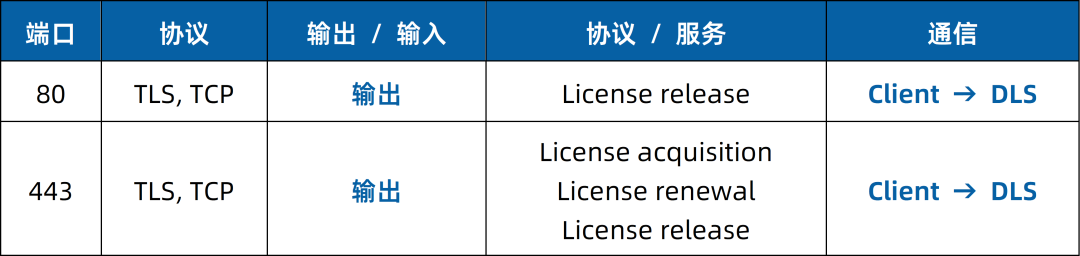
-
服務(wù)器
+關(guān)注
關(guān)注
13文章
9716瀏覽量
87357 -
虛擬機
+關(guān)注
關(guān)注
1文章
963瀏覽量
29104
原文標題:虛擬化教程 (8) : 安裝部署篇丨NVIDIA vGPU 之創(chuàng)建 DLS 許可服務(wù)器
文章出處:【微信號:Leadtek,微信公眾號:麗臺科技】歡迎添加關(guān)注!文章轉(zhuǎn)載請注明出處。
發(fā)布評論請先 登錄
RAKsmart服務(wù)器如何賦能AI開發(fā)與部署
RAKsmart企業(yè)服務(wù)器上部署DeepSeek編寫運行代碼
DeepSeek企業(yè)級部署服務(wù)器資源計算 以raksmart裸機云服務(wù)器為例
DeepSeek企業(yè)級部署實戰(zhàn)指南:以Raksmart企業(yè)服務(wù)器為例
美國多ip服務(wù)器租用配置步驟
windows搭建ftp服務(wù)器的步驟
用華為云的服務(wù)器部署WordPress教程
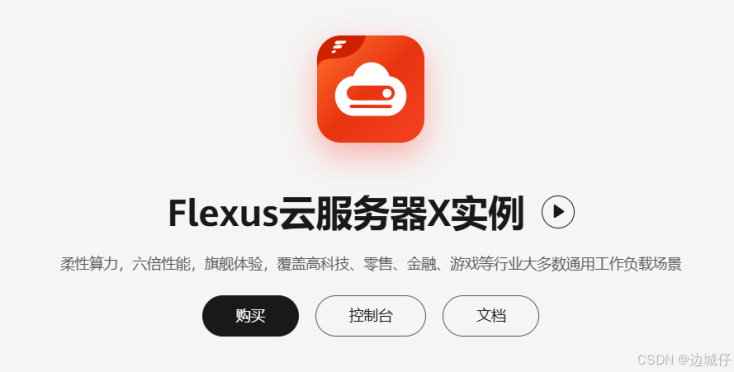
云服務(wù)器 Flexus X 實例:輕量級 http 服務(wù)器 Tinyhttpd 部署
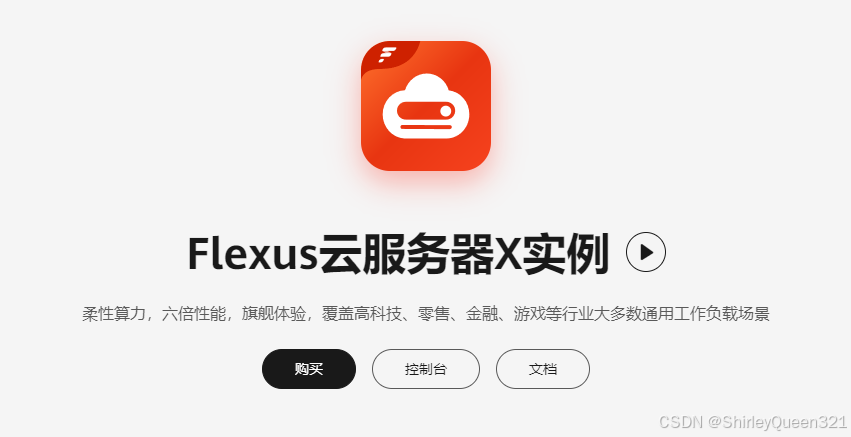





 DLS許可服務(wù)器的創(chuàng)建與部署步驟
DLS許可服務(wù)器的創(chuàng)建與部署步驟
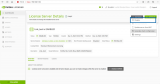










評論